Googleカレンダーとは何ですか?
Googleカレンダーは、無料のウェブとモバイルのカレンダーで、自分のイベントを追跡したり、カレンダーを他の人と共有したりできます。これは、個人的および専門的なスケジュールを管理するための理想的なツールです。使い方は簡単で、非常に強力です。
Googleアカウントをお持ちの場合は、Googleカレンダーにアクセスできます。使用するには、calendar.google.comにアクセスするか、Androidスマートフォンでカレンダーアプリを開く必要があります。
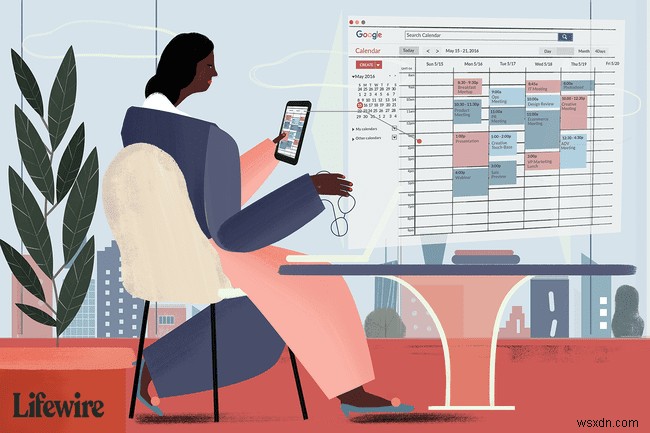
Googleカレンダーのウェブインターフェース
Googleカレンダーのインターフェースは、Googleに期待するすべてのものです。シンプルで、Googleの特徴的なパステルブルーとイエローがありますが、多くの強力な機能が隠されています。
日付を選択して、カレンダーのさまざまなセクションにすばやくジャンプします。右上隅には、日、週、月、次の4日間、およびアジェンダビューを切り替えるためのタブがあります。メインエリアには現在のビューが表示されます。
画面の上部には、登録した他のGoogleサービスへのリンクが表示されるため、イベントをスケジュールしてGoogleドライブの関連するスプレッドシートを確認したり、Gmailから簡単なメールを送信したりできます。
画面の左側では共有カレンダーと連絡先を管理でき、画面上部ではカレンダーのGoogle検索が表示されるため、キーワード検索でイベントをすばやく見つけることができます。
Googleカレンダーにイベントを追加する
誕生日などのイベントを追加するには、月のビューで日を選択するか、日または週のビューで時間を選択するだけです。ダイアログボックスは曜日または時刻を示し、イベントをすばやくスケジュールできます。または、詳細を選択することもできます リンクして詳細を追加します。左側のテキストリンクからイベントを追加することもできます。
Outlook、iCal、またはYahoo!から、イベントでいっぱいのカレンダー全体を一度にインポートすることもできます。カレンダー。 GoogleカレンダーはOutlookやiCalなどのソフトウェアと直接同期しないため、両方のツールを使用する場合は、イベントをインポートし続ける必要があります。これは残念なことですが、カレンダー間で同期するサードパーティのツールがあります。
Googleカレンダーの複数のカレンダー
イベントのカテゴリを作成するのではなく、複数のカレンダーを作成できます。各カレンダーは共通のインターフェース内でアクセスできますが、それぞれが異なる管理設定を持つことができます。このようにして、これらの世界が衝突することなく、仕事用のカレンダー、自宅用のカレンダー、地元のブリッジクラブ用のカレンダーを作成できます。
表示されているすべてのカレンダーのイベントがメインカレンダービューに表示されます。ただし、混乱を避けるために、これらを色分けすることができます。
Googleカレンダーの共有
これは、Googleカレンダーが本当に輝いているところです。カレンダーを他の人と共有することができ、Googleはこれを大幅に制御できます。
カレンダーを完全に公開することができます。これは、組織や教育機関に適しています。誰でも自分のカレンダーに公開カレンダーを追加して、そのカレンダーのすべての日付を表示できます。
カレンダーは、友人、家族、同僚などの特定の個人と共有できます。 Gmailを使用すると、入力時に連絡先のメールアドレスが自動的に入力されるため、これが最も簡単です。ただし、招待状を送信するためにGmailアドレスを持っている必要はありません。
忙しい時間だけを共有するか、イベントの詳細への読み取り専用アクセスを共有するか、カレンダーのイベントを編集する機能を共有するか、カレンダーを管理して他の人を招待する機能を共有するかを選択できます。
つまり、上司は仕事用のカレンダーを見ることができますが、個人用のカレンダーは見ることができません。あるいは、ブリッジクラブのメンバーがブリッジの日付を表示および編集して、詳細を見なくても、個人のカレンダーで忙しい時期を知ることができるかもしれません。
Googleカレンダーのリマインダー
インターネットカレンダーの問題の1つは、それがWeb上にあり、忙しすぎて確認できない可能性があることです。 Googleカレンダーでは、イベントのリマインダーを送信できます。メールや携帯電話へのテキストメッセージとしてリマインダーを受け取ることができます。
イベントをスケジュールするときは、Microsoft Outlookの場合と同じように、出席者に電子メールを送信して出席者を招待できます。メールにはイベントが.ics形式で含まれているため、詳細をiCal、Outlook、またはその他のカレンダーツールにインポートできます。
携帯電話のGoogleカレンダー
互換性のある携帯電話をお持ちの場合は、カレンダーを表示したり、携帯電話からイベントを追加したりすることもできます。これは、携帯電話の範囲内にあるイベントに別の主催者を運ぶ必要がないことを意味します。 Androidスマートフォンでカレンダーの予定を表示および操作するためのインターフェースは、Webでの表示とは異なりますが、そうである必要があります。
スマートフォンを使用している場合は、GoogleNowを使用してイベントをスケジュールすることもできます。
他のサービスとの統合
Gmailメッセージはメッセージ内のイベントを検出し、Googleカレンダーでそれらのイベントをスケジュールすることを提案します。
少しの技術的なノウハウがあれば、公開カレンダーをWebサイトに公開して、Googleカレンダーを持っていない人でもイベントを読むことができます。 Googleカレンダーは、Google AppsforBusinessの一部としても利用できます。
Googleカレンダーレビュー:結論
Googleカレンダーを使用していない場合は、おそらく使用する必要があります。グーグルは明らかにグーグルカレンダーに多くの考えを入れており、それは実際にそれを使用する人々によって書かれたツールのように振る舞います。このカレンダーを使用すると、タスクのスケジュールが非常に簡単になり、カレンダーなしで何をしたのか不思議に思うでしょう。
-
Google カレンダーを共有する方法
Google カレンダーは素晴らしいアプリです。どのコンピューターからでもアクセスでき、スマートフォンと同期したり、デスクトップのメール アプリと同期したりできます。使い方は簡単で、たくさんの機能があります。最近使い始めた便利な機能の 1 つは、Google カレンダーの共有です。 Google カレンダーを共有すると、予定への制御されたアクセス権を同僚、家族、または友人に簡単に与えることができます。この記事では、カレンダーを共有するためのさまざまな方法を紹介し、その過程でいくつかのヒントを提供します。 公開カレンダーと非公開カレンダー 最初に理解しなければならないことは、公開カレンダーと
-
Google トレンドのトレンドは?
Google トレンド2006 年 5 月 11 日に初めて登場しましたが、すぐにトレンドの投稿を停止しました。ユーザーの要望により、Google トレンドは定期的に更新されるようになり、2007 年 7 月に復活しました。これも他のサービスと同様に、しばらく更新されていませんでした。ユーザーは、Google インサイトと Google トレンドを統合してより多くの成果を上げているため、検索結果について多くのことを知ることができます。 読む:2020 年に Google スプレッドシートを使用するには? Google トレンドとは Google トレンドは Google のウェブサイトで、検
